
拓撲結構在計算機網絡設計和通信領域中非常重要,因為它描述了網絡中的設備(即“點”)如何相互連接(即通過“線”)。這種結構不僅涉及物理布局,即物理拓撲,還可以涉及邏輯或虛擬的連接方式,即邏輯拓撲。
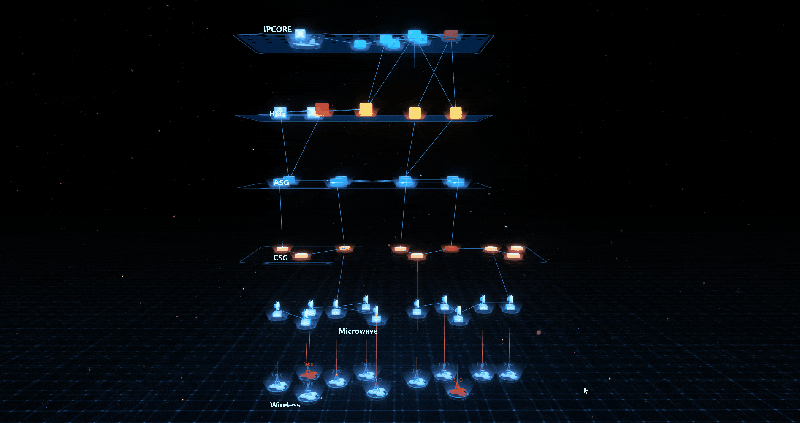
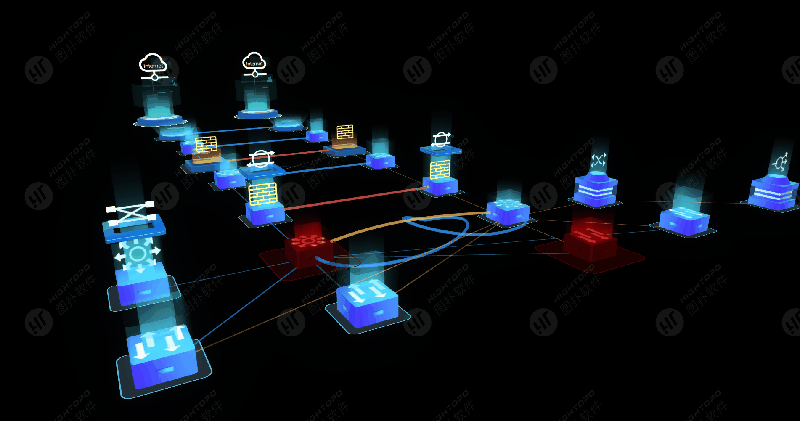
圖撲軟件自研 HT for Web 產品曾參與搭建了眾多拓撲可視化解決方案。如機房通信拓撲可視化,實現通過圖形圖像直觀展示機房內部網絡設備、服務器、存儲設備以及之間連接關系的技術。幫助 IT 管理員和網絡工程師更加直觀地理解機房的網絡結構,便于故障排查、網絡優化和規劃擴展。
在 HT 中,ht.Node 可充當拓撲圖中的“點”角色,ht.Node 上可顯示圖片圖標,這使得創建拓撲圖時能夠直觀地表示每一個“點”的特征。至于拓撲圖中的“線”,即用于體現兩個節點之間關系的元素,可由 ht.Edge 類型承擔這一任務。ht.Edge用于連接起始和目標兩個節點,兩個節點間可以有多條ht.Edge存在,也允許起始和目標為同一節點。
在搭建 HT 拓撲圖前,我們需要先創建一個 HT 的 2D 視圖:
const dm = new ht.DataModel(); // 創建一個數據模型const g2d = new ht.graph.GraphView(dm); // 創建一個 2D 視圖g2d.addToDOM(); // 將 2D 視圖添加到 body 中dm.setBackground('rgb(240,237,237)'); // 設置背景
2D 視圖還可按照需求開啟樹層次渲染:
dm.setHierarchicalRendering(true);2D 視圖創建完成之后就可以創建“點”和“線”了:
const node1 = createNode('symbols/電信/icon_交換機.json', { x: 0, y: 0 }, "交換機");const node2 = createNode('symbols/電信/icon_路由.json', { x: 300, y: 0 }, "路由");createEdge(node1, node2);function createNode(icon, position, name) {? ? const node = new ht.Node(); // 創建一個 ht.Node 節點? ? node.s({? ? ? ? 'label': name,? ? ? ? 'label.color': "#fff"? ? });? ? node.setImage(icon);? ? node.p(position);? ? node.setSize({ width: 100, height: 100 });? ? dm.add(node); // 將節點加到數據模型中? ? return node;}function createEdge(source, target, color, reverse) {? ? const edge = new ht.Edge(source, target); // 創建一個 ht.Edge? ? dm.add(edge); // 將連線節點加到數據模型中? ? return edge;}
運行代碼后的效果:
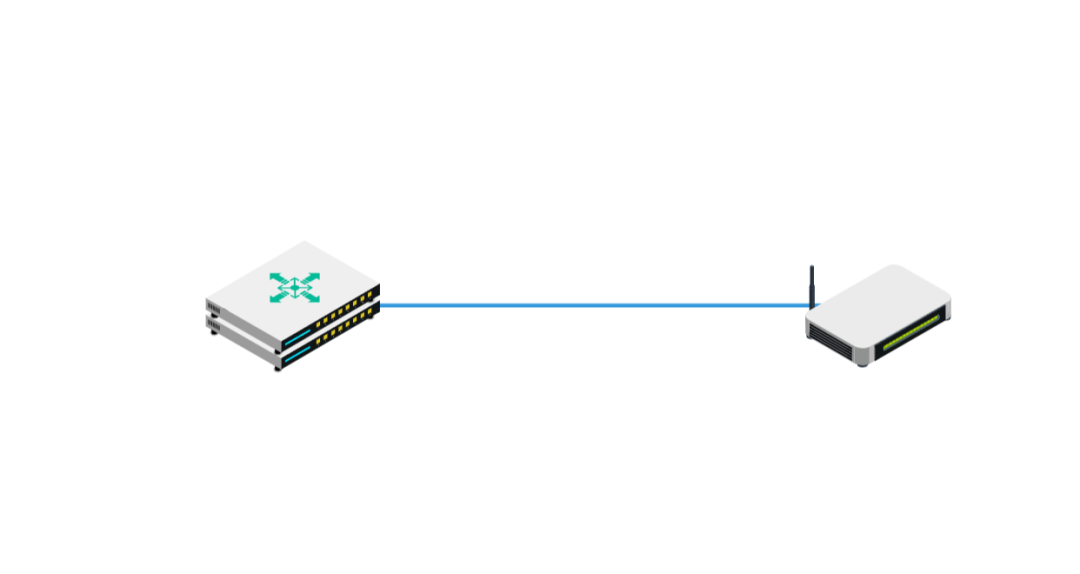
復雜連線
以上展示了一個簡潔的示例,直觀地展現了如何在圖撲自研 HT for Web 中創建節點并將它們通過連線相連。實際應用中的情形往往更為復雜,需要根據實際數據構建拓撲結構。在這個過程中,核心步驟依舊是首先創建 ht.Node 實例以表示各個節點,再利用 ht.Edge 實例來實現節點之間的連接。接下來,讓我們通過復雜一些的示例來演示。
創建節點
為了批量創建節點并方便管理節點數據,示例中定義了結構化的數據格式,并將數據存儲在一個 JSON 文件中,再通過 ht.Default.xhrLoad() 去獲取到 JSON 文件中的數據。獲取到數據后就可批量創建節點。
在實際的運用場景中,也可以通過任何 web 端通訊方式 HTTP/AJAX、WebSocket 去獲取數據。
equipment.json 文件中定義的數據格式:
[? ?{? ? ? ?"name": "核心交換機1", // 設備名稱? ? ? ?"code": "EQ_ASBB1425", // 設備編碼(唯一標識)? ? ? ?"icon": "symbols/user/900-word/電信拓撲圖標/icon_核心交換機.json", // 設備 icon// 設備在圖紙中的位置"size": 60, // 節點大小? ? ? ?"position": {? ? ? ? ? ?"x": 0,? ? ? ? ? ?"y": 100? ? ? ?}? ?},? ?{? ? ? ?"name": "核心交換機2",? ? ? ?"code": "EQ_ASBB1478",? ? ? ?"icon": "symbols/user/900-word/電信拓撲圖標/icon_核心交換機.json",? ? ? ?"position": {? ? ? ? ? ?"x": 200,? ? ? ? ? ?"y": 0? ? ? ?}? ?},? ?{? ? ? ?"name": "服務器1",? ? ? ?"code": "EQ_BCGJ2121",? ? ? ?"icon": "symbols/user/900-word/電信拓撲圖標/空白服務器.json",? ? ? ?"position": {? ? ? ? ? ?"x": 200,? ? ? ? ? ?"y": 250? ? ? ?}? ?},? ...]
獲取到數據并批量創建節點:
ht.Default.xhrLoad('./equipment.json', function (json) {? ? ? const data = ht.Default.parse(json);? ? ? data.forEach((item) => {? ? ? ? ? ? createNode(item);? ? ? ?})})function createNode(data) {? ? ? ?const node = new ht.Node();? ? ? ?node.setTag(data.code); // 設置節點唯一標識? ? ? ?node.setImage(data.icon);? ? ? ?node.p(data.position);? ? ? ?node.s('2d.movable', false); // 禁止移動? ? ? ?node.setSize({ width: data.size || 150, height: data.size || 150 });? ? ? ?dm.add(node);? ? ? ? return node;}
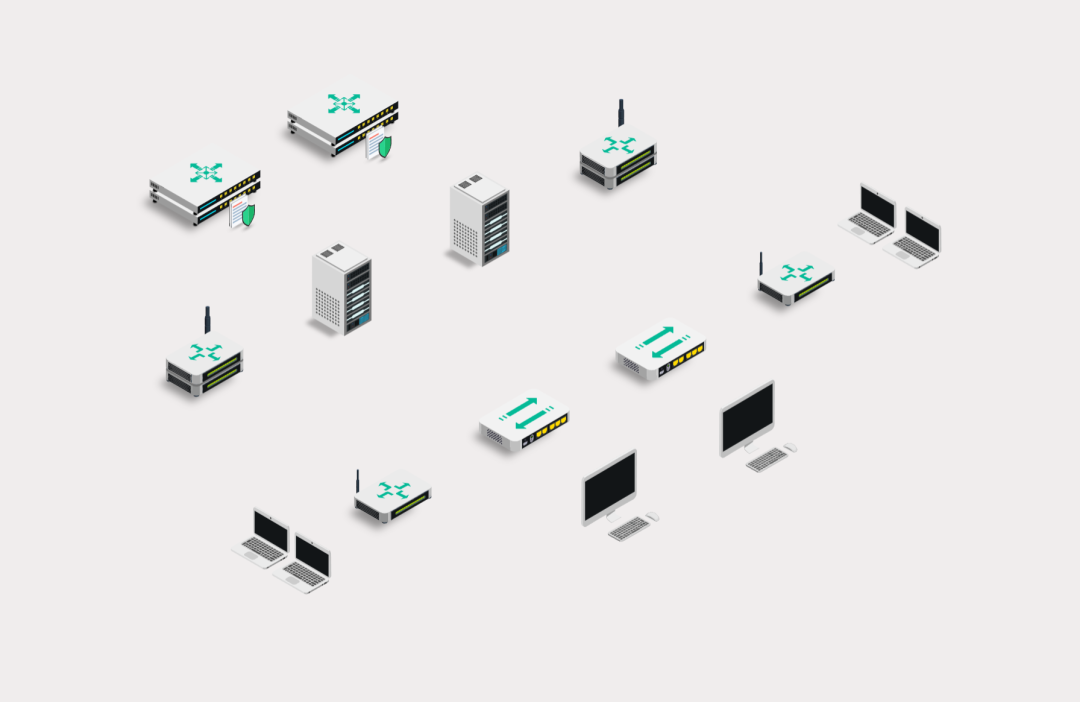
創建連線
與節點數據相同,示例中定義了連線對應格式,并且也是存儲在一個 JSON 文件中,再通過 ht.Default.xhrLoad() 獲取數據。JSON 文件中定義了連線中最重要的幾個因素:起始節點、目標節點、連線顏色。
[? ?{? ? ? ?"source": "EQ_ASBB1425", // 起始節點的唯一標識? ? ? ?"target": "EQ_BCGJ2121", // 結束節點的唯一標識? ? ? ?"color": "rgb(0,199,7)" // 連線顏色? ?},? ?{? ? ? ?"source": "EQ_ASBB1425",? ? ? ?"target": "EQ_BCGJ2131",? ? ? ?"color": "rgb(0,199,7)"},...]
獲取數據并且批量創建連線,這一步需要在創建節點之后執行:
ht.Default.xhrLoad('./connectData.json', function (json) {? ? ?const connectData = ht.Default.parse(json);? ? ?connectData.forEach((item) => {? ? ? ? ? ?createEdge(item);? ? ?})})function createEdge(data) {? ?const source = dm.getDataByTag(data.source);? ?const target = dm.getDataByTag(data.target);? ?const edge = new ht.Edge(source, target);? ?edge.s({? ? ? ?"edge.color": data.color || "rgb(0,199,7)",? ? ? ?"edge.width": 4,? ? ? ?"shadow2.offset.x": -4,? ? ? ?"shadow2.offset.y": 7,? ? ? ?"shadow2": true,? ? ? ?"shadow2.color": "rgba(0,0,0,0.18)",})dm.add(edge);? ?dm.moveToTop(edge); // 將節點移動至頂部? ?return edge;}
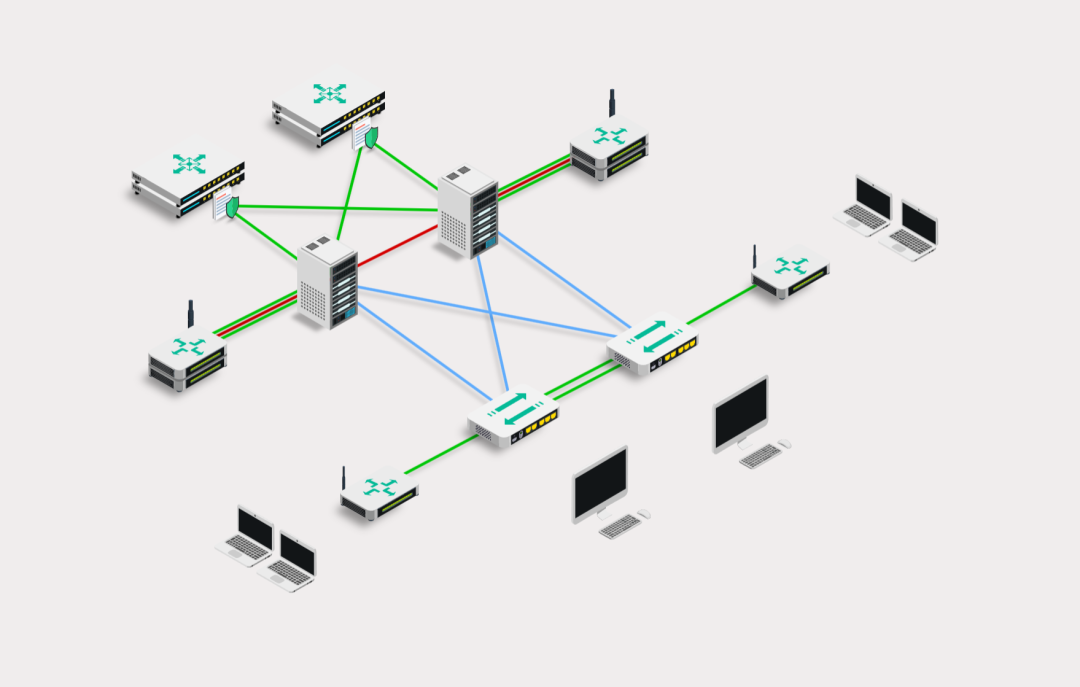
到這里,基本上整個拓撲的效果都已經展示出來了,但是可能還存在一些問題。如終端路由之間的連線被服務器擋住了,可能會被認為是路由 1—服務器 1—服務器 2—路由 2 這樣的連接。
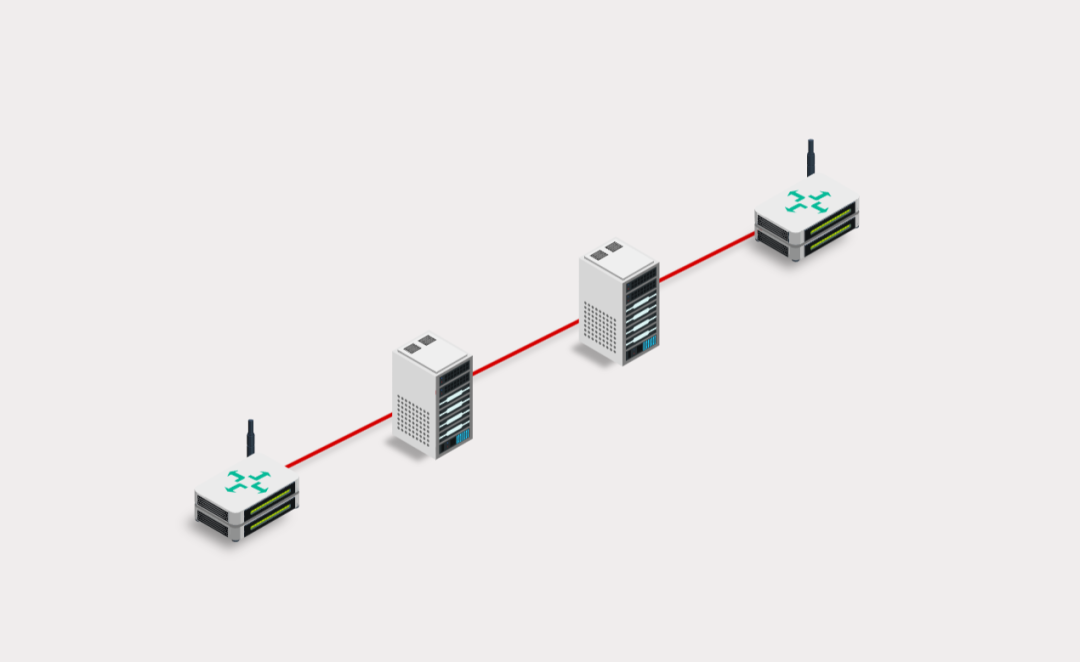
這種情況下,就可以采用其他的連線方式。ht.Edge 提供了多種的連線方式,可以通過 edge.s(‘edge.type’, 連接方式) 進行設置。下面展示幾種不同的連接方式:
1.彎曲:edge.s(‘edge.type’, ‘flex2’)
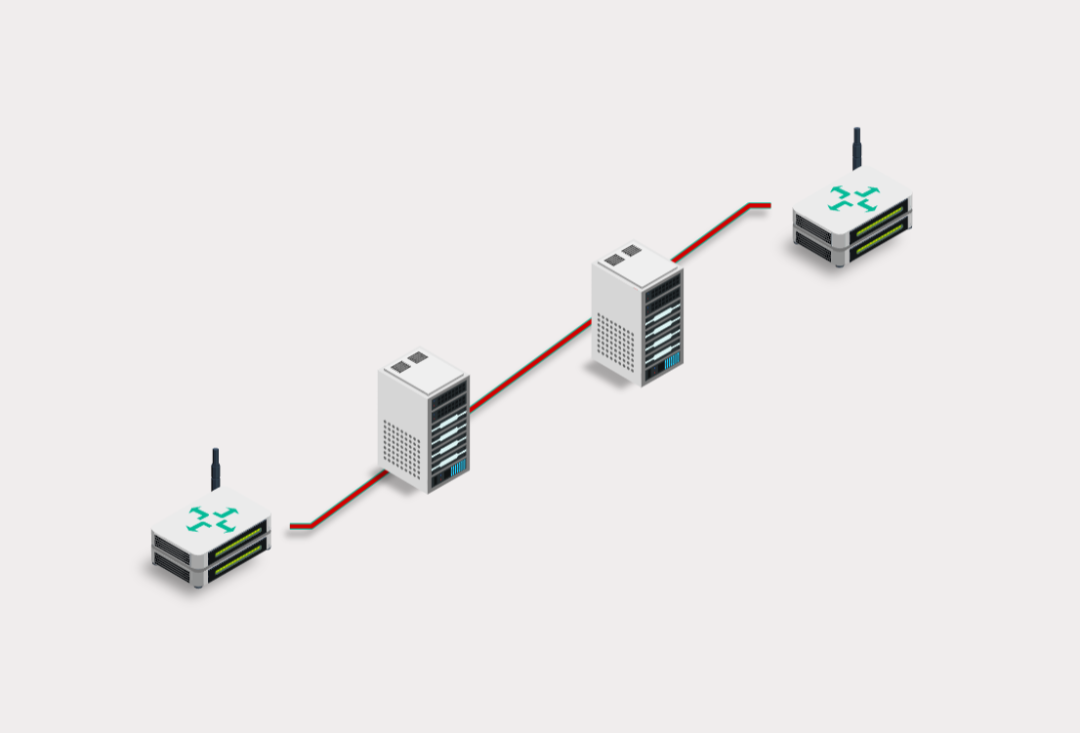
2.正交:edge.s(‘edge.type’, ‘ortho2’)
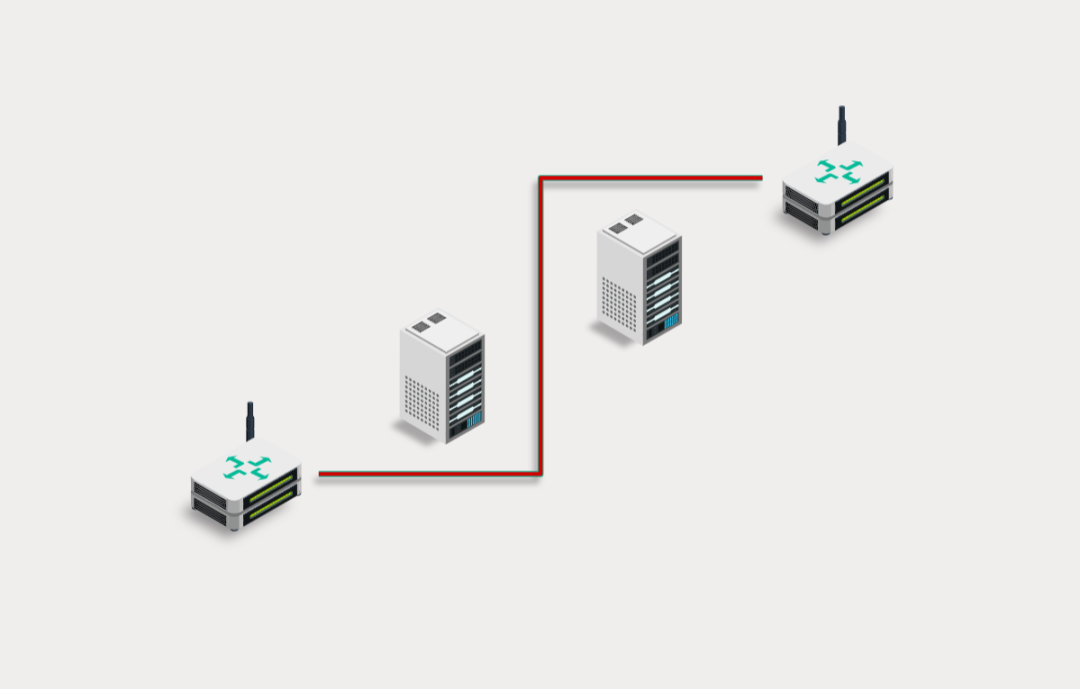
3.先水平后垂直:edge.s(‘edge.type’, ‘h.v2’)
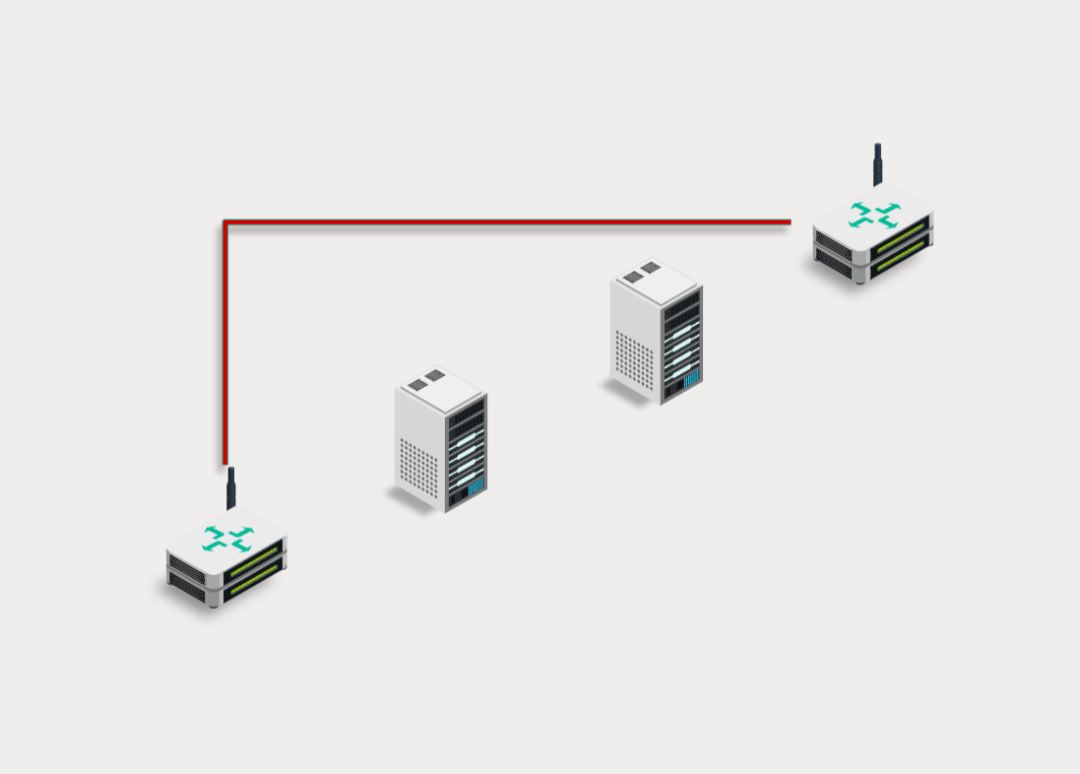
4.先水平后垂直:edge.s(‘edge.type’, ‘v.h2’)
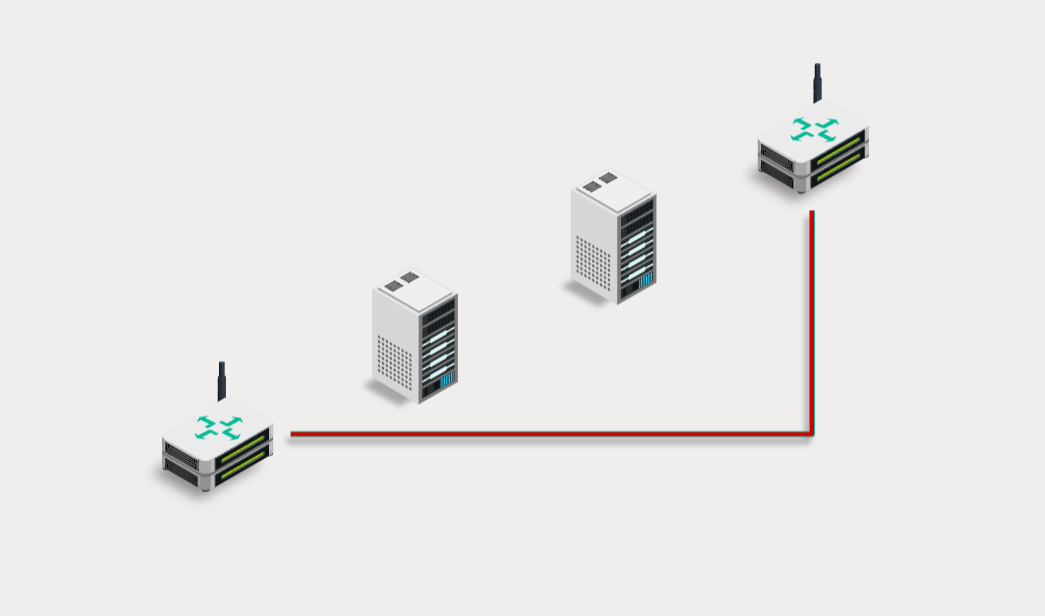
......
ht.Edge 還有很多種的連線方式,這里就先介紹以上幾種方式。
在這個示例內,兩個路由之間的連線需要跨域多個其他的連線,為了使得連線更加美觀易懂,于是我就這條連線采用了?points 的連線方式,這種方式有極高的靈活性,可在連線路徑上自由地添加控制點,從而實現非常多樣化的效果。
points 類型的連線,有兩個非常重要的屬性:
-
edge.points:控制點信息;
-
edge.segments:用來標識在繪制時如何使用 points 數組中的頂點信息。
將示例中這條連線的連線類型改為 points,并設置上相應的屬性:
edge.s({? ?'edge.type': 'points',? ?'edge.center': true,? ?'edge.points': [? ? ? ?{ "x": 680, "y": 105 },? ? ? ?{ "x": 490, "y": 200 },? ? ? ?{ "x": 470, "y": 200 },? ? ? ?{ "x": 410, "y": 230 },? ? ? ?{ "x": 400, "y": 250 },? ? ? ?{ "x": 360, "y": 270 },? ? ? ?{ "x": 340, "y": 270 },? ? ? ?{ "x": 260, "y": 310 },? ? ? ?{ "x": 250, "y": 330 },? ? ? ?{ "x": 80, "y": 415 }? ?],? ?'edge.segments': [1, 2, 2, 2, 2, 2, 2, 2, 2, 2, 2, 2]});
使用以上 points 連線類型實現的效果:
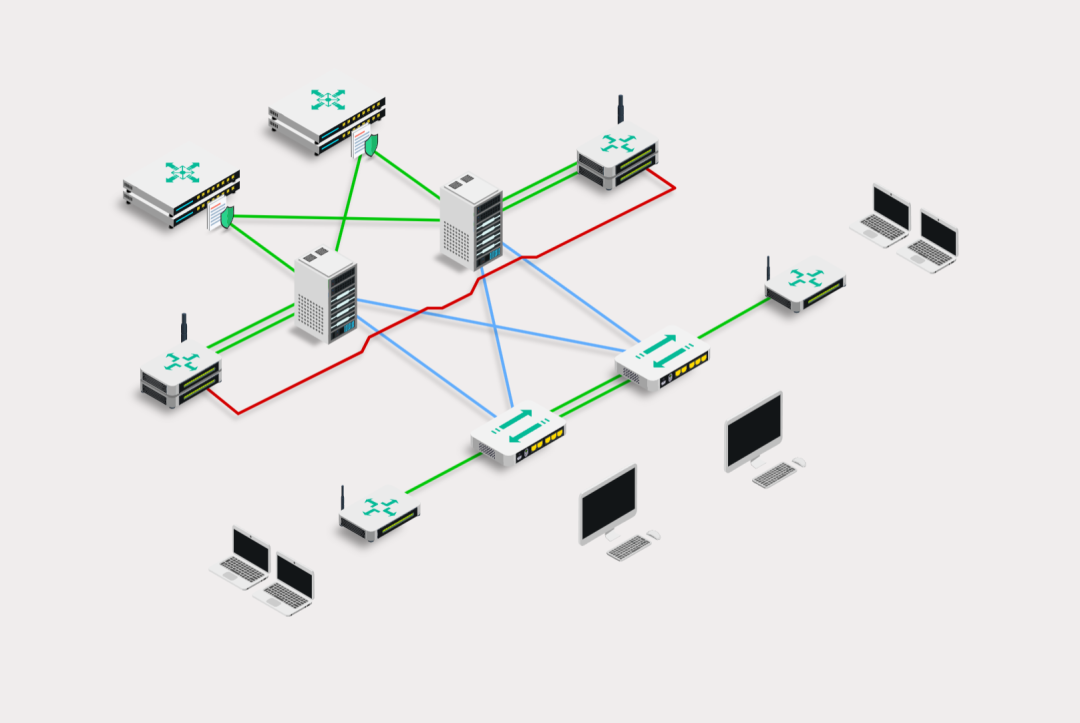
增加背景和裝飾
可創建一些 ht.Shape 節點作為背景裝飾,突出顯示特定的設備區域。
createShape([? ?{ x: -100, y: 130 },? ?{ x: 230, y: -50 },? ?{ x: 340, y: 15 },? ?{ x: 10, y: 195 },? ?{ x: -100, y: 130 }], [1, 2, 2, 2, 5])createShape([? ?{ x: -155, y: 354 },? ?{ x: 575, y: -30 },? ?{ x: 805, y: 110 },? ?{ x: 60, y: 510 },? ?{ x: -155, y: 355 },], [1, 2, 2, 2, 5]);createShape([? ?{ x: 300, y: 470 },? ?{ x: 660, y: 275 },? ?{ x: 805, y: 350 },? ?{ x: 435, y: 550 },? ?{ x: 300, y: 470 },], [1, 2, 2, 2, 5])function createShape(points, segments) {? ?const shape = new ht.Shape();? ?shape.setPoints(points);? ?shape.setSegments(segments);? ?shape.s({? ? ? ?'shape.background': "#fff",? ? ? ?"shape.border.color": "rgba(13,46,79,0.67)",? ? ? ?"shape.border.width": 0.5,? ?})? ?dm.add(shape);? ?dm.moveToTop(shape);? ?return shape;}
添加背景后的效果如下:
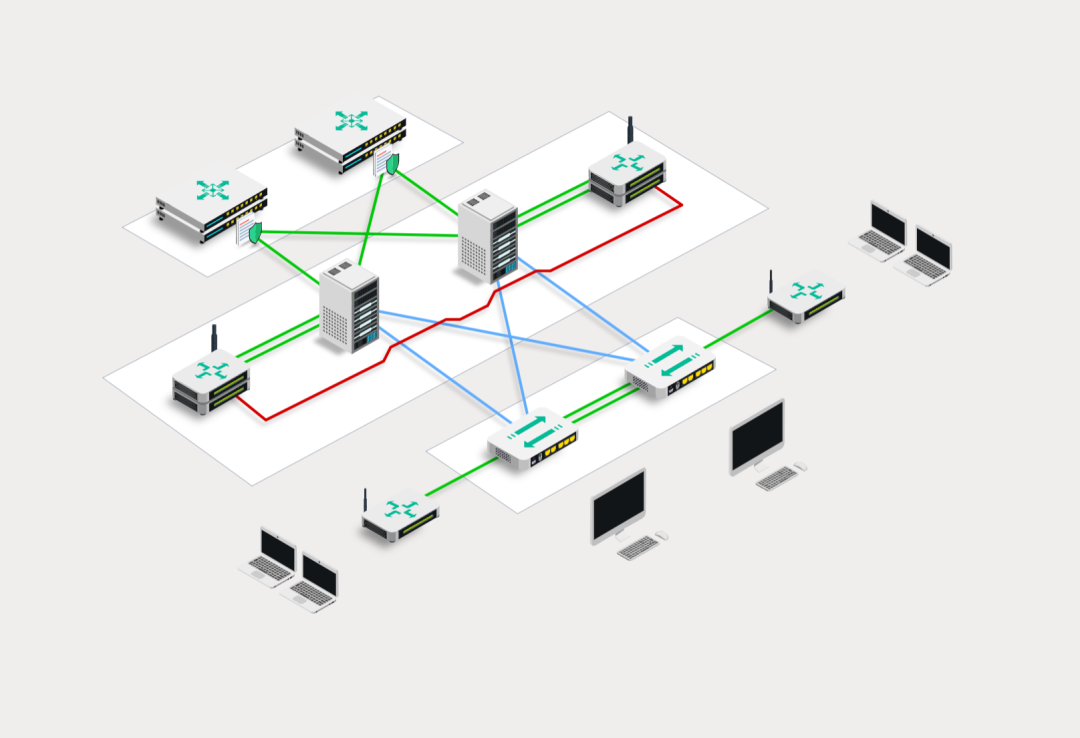
增加一些裝飾的節點,這些節點本質上也都是 ht.Node,只是顯示了不同的圖標/圖片,效果如下:
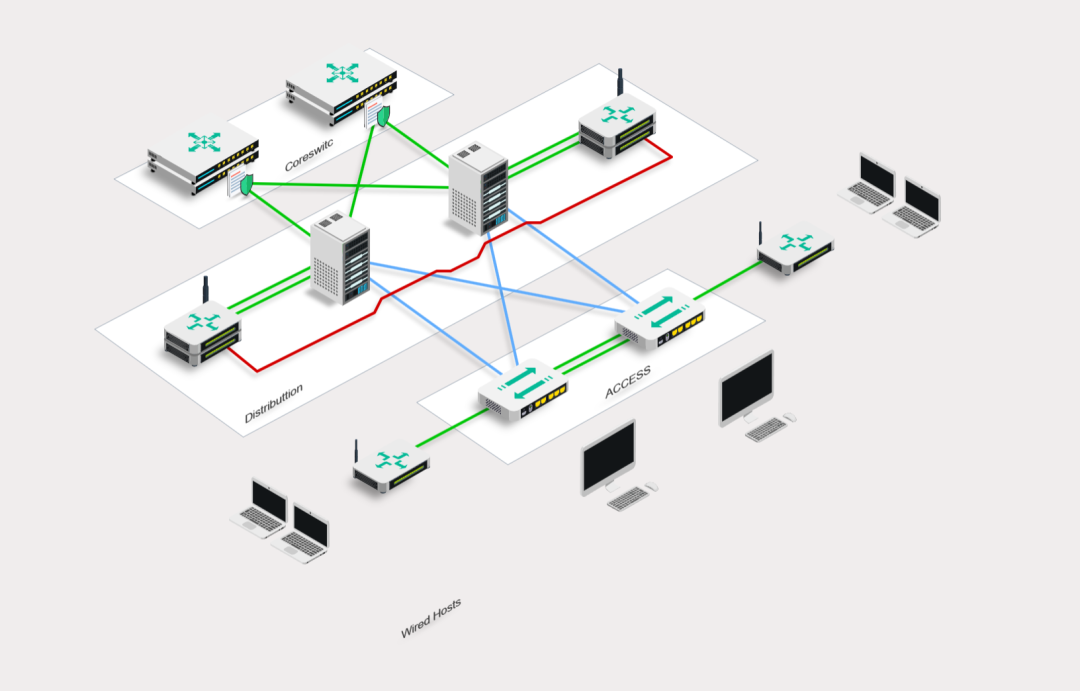
添加箭頭
在復雜的網絡拓撲中,連線上常常需要表示數據流動方向。在使用圖撲 HT 繪制連線時,ht.Edge 提供了 icons 屬性,通過 icons 屬性,可在 ht.Edge 上定義一系列圖標并設置它們在連線上的位置。
在設置 icons 屬性前,需要先注冊好圖標:
ht.Default.setImage('toArrow', {? ?width: 40,? ?height: 20,? ?comps: [? ? ? ?{? ? ? ? ? ?type: 'shape',points: [5, 2, 10, 10, 5, 18, 20, 10],? ? ? ? ? ?closePath: true,? ? ? ? ? ?background: 'rgb(0,199,7)',? ? ? ? ? ?borderWidth: 1,? ? ? ? ? ?borderColor: 'rgb(0,199,7)',? ? ? ? ? ?gradient: 'spread.vertical'? ? ? ?}? ?]});ht.Default.setImage('fromArrow', {? ?width: 12,? ?height: 12,? ?comps: [? ? ? ?{? ? ? ? ? ?type: 'circle',? ? ? ? ? ?rect: [1, 1, 10, 10],? ? ? ? ? ?background: 'rgb(0,199,7)'? ? ? ?}? ?]});
在 ht.Edge 上設置 icons:
edge.addStyleIcon("fromArrow", {? ? position: 15, // 圖標位置? ? keepOrien: true, // 圖標是否默認自動調整方向以保持最好的閱讀效果? ? names: ['fromArrow']});edge.addStyleIcon("toArrow", {? ? position: 19,? ? keepOrien: true,? ? names: ['toArrow']});
設置 icons 之后的效果:
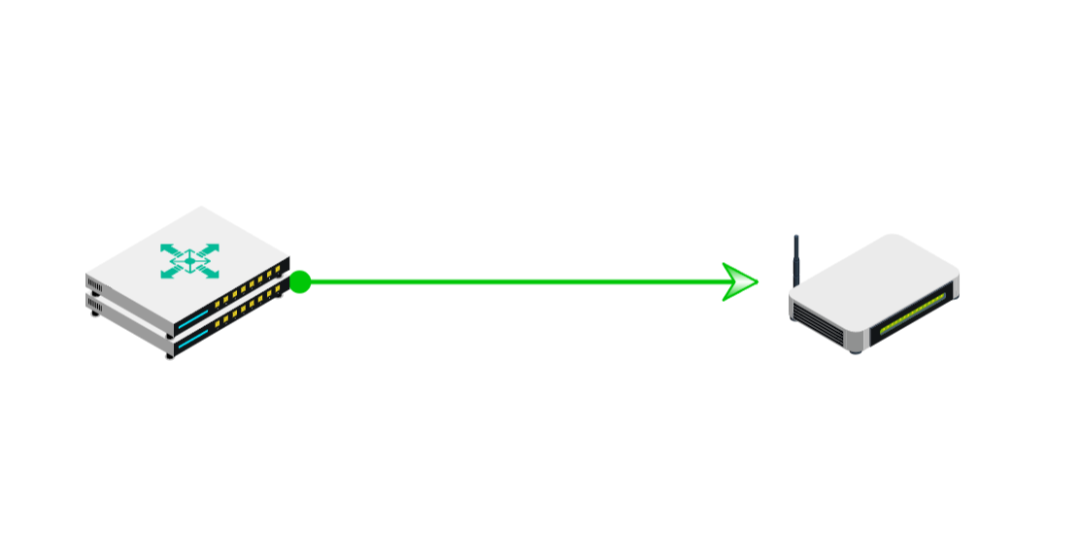
流動動畫
在圖撲自研產品 HT for Web 中,使用 ht-flow.js 插件,能夠為 ht.Edge 連線添加流動動畫效果。這種效果可用于表示數據傳輸、能源流動或任何類型的動態連接。使用 ht-flow.js 插件實現的流動效果配置起來也十分簡單,正確引入 ht-flow.js 插件后,使用 g2d.enableFlow(60); 開啟流動,再在 ht.Edge 上設置相應的流動屬性即可。
ht.Edge 配置流動效果的一些屬性說明:
-
flow:布爾值,設置為 true 以啟用流動效果。
-
flow.count:控制流動組的個數,默認為 1。
-
flow.step:控制流動的步進,默認為 3。
-
flow.element.count: 每個流動組中的元素的個數,默認為 10。
-
flow.element.space: 流動組中元素的間隔,默認為 3.5。
-
flow.element.image: 字符串類型,指定流動組中元素的圖片,圖片需要提前通過 ht.Default.setImage 注冊。目前支持設置。
-
flow.element.background: 流動組中元素的背景顏色,默認為 rgba(255, 255, 114, 0.4)。
-
flow.element.shadow.begincolor: 字符串類型,表示流動組中的元素的漸變陰影的中心顏色,默認為 rgba(255, 255, 0, 0.3)。
-
flow.element.shadow.endcolor: 字符串類型,表示流動組中的元素的漸變陰影的邊緣顏色,默認為 rgba(255, 255, 0, 0)。
-
flow.element.shadow.visible:流動陰影是否可見。
-
flow.begin.percent:開始的位置,值為 0 - 1,默認是 0。
-
flow.element.autorotate:是否自動朝向,根據連線的角度自動朝向。
在示例的 ht.Edge 上設置流動屬性:
edge.s({? ? ? ?"flow": true,? ? ? ?"flow.element.background": "rgba(240, 225, 19, 0.5)",? ? ? ?"flow.element.shadow.begincolor": "rgba(240, 225, 19, 0.5)",? ? ? ?"flow.element.shadow.endcolor": "rgba(240, 225, 19, 0)",? ? ? ?"flow.element.count": 1});
設置完成后的效果:
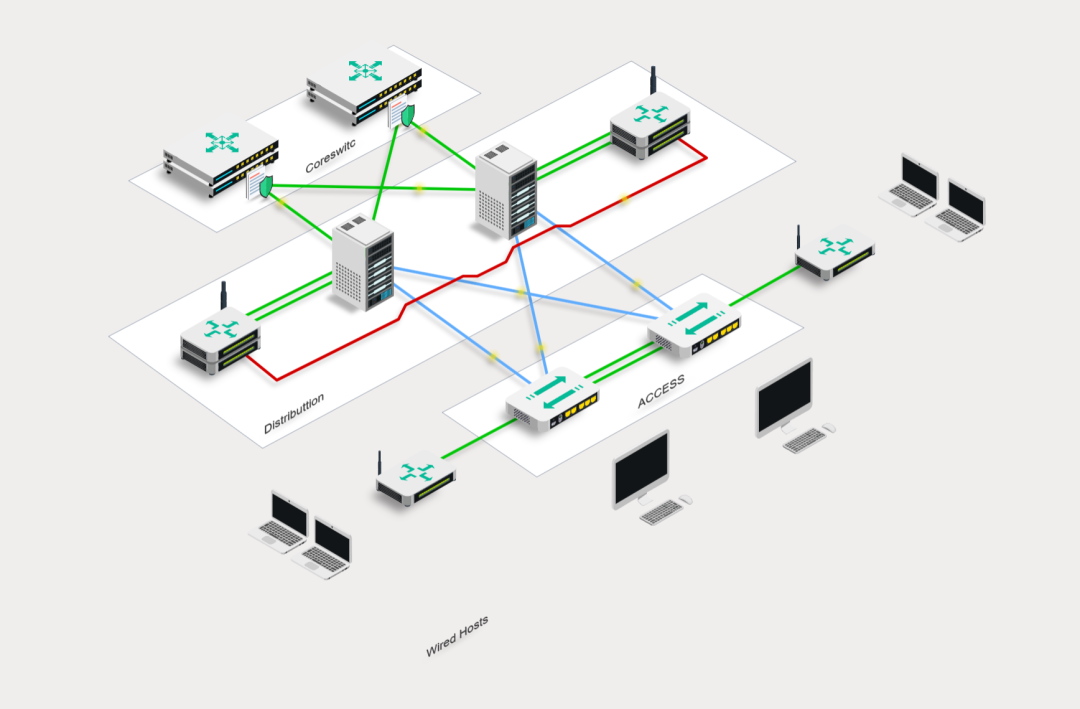
在更為復雜的場景中,僅僅依賴簡單的樣式配置難以滿足設計需求,為此 ht-flow.js 提供了 flow.element.image 屬性,該屬性支持將流動的元素設置為圖片或圖標,還支持設置為多個圖片/圖標流動的效果。
在流動上設置圖標,需要先注冊圖標:
ht.Default.setImage('dataIcon1', {? ?"width": 50,? ?"height": 50,? ?"comps": [? ? ? ?{? ? ? ? ? ?"type": "shape",? ? ? ? ? ?"background": "rgb(125,195,125)",? ? ? ? ? ?"borderColor": "#979797",? ? ? ? ? ?"points": [? ? ? ? ? ? ? ?2.94441,? ? ? ? ? ? ? ?16.1039,? ? ? ? ? ? ? ?26.41008,? ? ? ? ? ? ? ?16.1039,? ? ? ? ? ? ? ?26.41008,? ? ? ? ? ? ? ?4.28571,? ? ? ? ? ? ? ?47.05559,? ? ? ? ? ? ? ?25.58442,? ? ? ? ? ? ? ?27.23783,? ? ? ? ? ? ? ?45.71429,? ? ? ? ? ? ? ?27.23783,? ? ? ? ? ? ? ?33.84863,? ? ? ? ? ? ? ?2.94441,? ? ? ? ? ? ? ?33.84863,? ? ? ? ? ? ? ?2.94441,? ? ? ? ? ? ? ?16.1039? ? ? ? ? ?]? ? ? ?}? ?]})ht.Default.setImage('dataIcon2', {? ?"width": 50,? ?"height": 50,? ?"comps": [? ? ? ?{? ? ? ? ? ?"type": "shape",? ? ? ? ? ?"background": "#32D3EB",? ? ? ? ? ?"borderColor": "#979797",? ? ? ? ? ?"points": [? ? ? ? ? ? ? ?2.94441,? ? ? ? ? ? ? ?16.1039,? ? ? ? ? ? ? ?26.41008,? ? ? ? ? ? ? ?16.1039,? ? ? ? ? ? ? ?26.41008,? ? ? ? ? ? ? ?4.28571,? ? ? ? ? ? ? ?47.05559,? ? ? ? ? ? ? ?25.58442,? ? ? ? ? ? ? ?27.23783,? ? ? ? ? ? ? ?45.71429,? ? ? ? ? ? ? ?27.23783,? ? ? ? ? ? ? ?33.84863,? ? ? ? ? ? ? ?2.94441,? ? ? ? ? ? ? ?33.84863,? ? ? ? ? ? ? ?2.94441,? ? ? ? ? ? ? ?16.1039? ? ? ? ? ?]? ? ? ?}? ?]});在 ht.Edge 上設置屬性:edge.s({? ?"flow": true,? ?"flow.element.count": 2,? ?"flow.element.image": ["dataIcon1", "dataIcon2"],? ?"flow.element.max": 20,? ?"flow.element.min": 20,? ?"flow.element.shadow.visible": false,? ?"flow.element.space": 50,? ?"flow.element.autorotate": true});
設置完成后的效果:
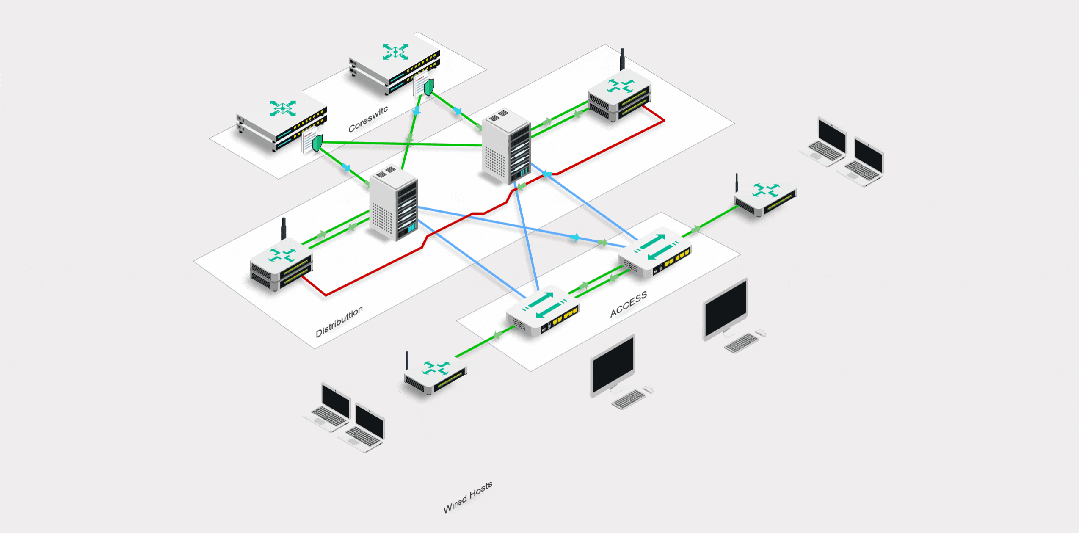
拓撲可視化優點
-
直觀性:將抽象的關系和數據通過圖形呈現,使得人們可以直觀地理解和分析系統或網絡的結構。
-
互動性:現代拓撲可視化工具通常支持用戶與圖形的交互操作,如縮放、拖拽節點、探索節點之間的路徑等,進一步提升了分析的深度和廣度。
-
動態性:能夠實時反映系統或網絡的變化,及時展現新增元素和調整后的結構關系,對于監控和管理系統狀態尤為重要。
-
靈活性:用戶可以根據需要選擇不同的布局算法,調整圖形的展示方式,更好地適應不同的分析場景。
)











】)


)



 源碼學習)